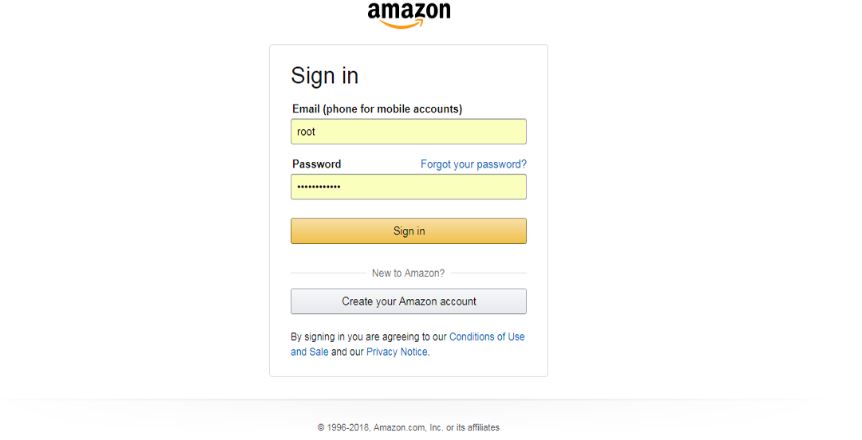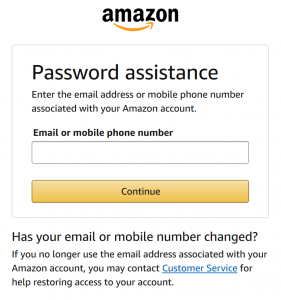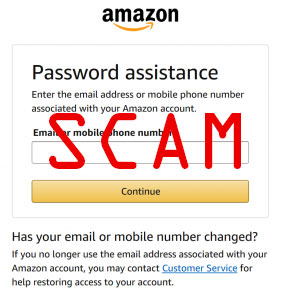 Dit artikel is gemaakt om te helpen uit te leggen wat is de Amazon E-Mail Scam hoe u zich volledig kunt verwijderen uit uw computer en stop de adware en pop-ups die een dergelijke zwendel pagina's veroorzaken op uw pc of Mac te verschijnen.
Dit artikel is gemaakt om te helpen uit te leggen wat is de Amazon E-Mail Scam hoe u zich volledig kunt verwijderen uit uw computer en stop de adware en pop-ups die een dergelijke zwendel pagina's veroorzaken op uw pc of Mac te verschijnen.
Rapporten geven aan dat er een nieuwe vorm van e-mail phishing scam, die zich via Amazon. De zwendel is bedoeld om de slachtoffers te misleiden via e-mail die hun wachtwoord in het gedrang komt en ze moeten deze opnieuw op om het te beveiligen veranderen. Een van die e-mails zegt zelfs “Uw Amazon wachtwoord is gewijzigd” en heeft als doel om de slachtoffers naar een speciaal vervaardigde Amazon website te bezoeken waar ze zijn in te typen hun wachtwoord om in te loggen. Dit doen, zal resulteren in de criminelen toegang tot Amazon de rekeningen van de slachtoffers en beginnen met winkelen namens hen onmiddellijk. Als u dergelijke e-mails hebben ontvangen, lees dan dit artikel om te begrijpen wat er kan ze worden veroorzaakt en hoe u uw computer kunt beveiligen en dergelijke e-mails te blokkeren in de toekomst ook.

bedreiging Samenvatting
| Naam | Amazon e-mail oplichting |
| Type | Browser Kaper |
| Korte Omschrijving | Streeft naar de instellingen van uw web browser om te krijgen om te browser veroorzaken redirects wijzigen en verschillende advertenties weer te geven. |
| Symptomen | Uw web browser begint om verschillende soorten van online advertenties weer te geven, hetgeen resulteert in een vertraging van uw pc. |
| Distributie Methode | Gebundeld downloads. Webpagina's die zij kunnen adverteren. |
| Detection Tool |
Zien of je systeem is getroffen door malware
Download
Malware Removal Tool
|
Gebruikerservaring | Word lid van onze Forum Amazon e-mail oplichting Bespreek. |

Amazon E-mail Phishing Scam – Distributie
Het wachtwoord phishing scam portretteren Amazon login kunnen komen door middel van een verscheidenheid van manieren, maar wat gebruikelijk is tussen hen is dat ze allemaal worden verspreid via e-mail spam-berichten. Deze berichten hebben de neiging vaak massaal met behulp van een vooraf ingestelde e-mail lijst met doelen worden gestuurd. De e-mails kunnen ook worden vervalst om de werkelijke amazon ondersteuning e-mails whichr worden gebruikt door de retailer spoofen. Dit wordt gedaan met specifieke software, die kopieert de lay-out van de legitieme e-mail en de e-mail van de afzender id. De hackers zal ook stelen Amazon beelden en zelfs zover gaan om beveiligingscertificaten te manipuleren.
Wees gewaarschuwd dat als je e-mails die uw informatie bevatten en zich voordoen als Amazon, je moet heel voorzichtig zijn, omdat de oplichters uw e-mail kan hebben gewonnen als gevolg van een programma dat kan worden met behulp van technologieën om uw activiteiten te traceren op uw PC. Doorgaans worden dergelijke programma's blijken te Adware of zijn [wplinkpreview url =”https://sensorstechforum.com/remove-oll3-xyz-hijacker/”]Browser Kaper software die gebruik maakt van cookies om te zien welke sites u bezoekt en wat je online typt en dit is een manier voor de scammers om jou en andere mensen e-mails te vinden.

Amaon E-Mail Scam - Meer informatie
De phishing e-mail scam van Amazon werd onlangs gemeld aan meerdere verschillende activiteiten uit te voeren op de computers van de slachtoffers, die allemaal beginnen met een overtuigende boodschap. Volgens een slachtoffer, bijgenaamd yankees, de gerapporteerde bericht is het volgende:
yankeees:
Ik ontving de volgende e-mail van Amazon en ontdekte mijn wachtwoord veranderd was. Ik nodig had om opnieuw in te stellen via e-mail. Iedereen gekregen deze? Ik kan niet zien hoe. Ik ben niet een dummy die zou krijgen phishing en ik gebruik nooit iets anders dan mijn thuis of op het werk computers.Hallo, \ Bij Amazon nemen we uw veiligheid en privacy serieus. Als onderdeel van onze routine controle, ontdekten we dat je Amazon.com e-mailadres en wachtwoord gecompromitteerd kan zijn. Voor uw veiligheid, we hebben een tijdelijk wachtwoord toegewezen aan uw Amazon.com account omdat u onderworpen aan een “phishing” scam kan zijn geweest. \ Hier is hoe phishing werkt: \ Een oplichter stuurt een e-mail, die is ontworpen om te kijken als hij kwam uit een gerenommeerd bedrijf, zoals een bank, financiele instelling, of retailer zoals Amazon.com, maar is in feite een vervalsing. Deze e-mails verwijzen u naar een website die opvallend vergelijkbaar met de website van het gerenommeerde bedrijf kijkt, waar u wordt gevraagd om rekening te houden informatie te verstrekken, zoals uw e-mailadres en wachtwoord. Sinds die website ook daadwerkelijk wordt gecontroleerd door de phisher, ze krijgen de informatie die u hebt ingevoerd. \ Ga naar amazon.com/phish voor meer informatie over manieren om jezelf te beschermen tegen phishing te lezen. \ Om uw wachtwoord te resetten, klik op “Uw account” aan de bovenkant van elke pagina van Amazon.com. Op de inlogpagina, klik op de “Wachtwoord vergeten?”Link naar bereikt de Amazon.com. Ondersteuning voor wachtwoorden pagina. \ Nadat u uw e-mail of mobiele telefoonnummer in te voeren, ontvangt u een e-mailbericht met daarin een persoonlijke link ontvangen. Klik op de link in de e-mail en volg de aanwijzingen. \ Uw nieuwe wachtwoord wordt onmiddellijk van kracht. \ U kunt ook in staat stellen Amazon's in twee stappen, een functie die een extra beveiligingslaag toevoegt aan uw account. Naast het invoeren van uw wachtwoord, In twee stappen, moet u een unieke beveiligingscode in te voeren tijdens aanmelden. Voor meer informatie over in twee stappen te leren, ga naar Amazon.com. Help, ga naar Uw account beheren, en klik op Meer in Uw account beheren, en klik vervolgens op Meer onder Accountinstellingen. \ oprecht, \ Amazon.com.
De e-mails werden gemeld( om weblinks die leiden tot een nep Amazon log-in webpagina bevatten, die identiek aan de werkelijke login kijkt:
Niet alleen dit, maar sommige gebruikers melden dat zelfs als ze in te loggen, de site kan hen gevraagd om hun nieuwe wachtwoord in te voeren:
Eenmaal van de slachtoffers heeft gemeld dat de criminelen zijn begonnen om te winkelen voor items, zoals Amazon Gift Cards en andere items die moeilijk op te sporen door de autoriteiten zijn. De Amazone slachtoffers die hebben geleden onder de scam en waarschuwde de autoriteiten hebben gemeld dat zij ontvangen e-mails over aankopen die zij hebben niet gemaakt, dat is heel alarmerend.
Amazon gebruikers hebben het doelwit van een heleboel verschillende soorten van oplichting die er zijn geweest, met veel phishing wordt het aanbieden van Amazon Gift Cards, beloningen, Verrassingen en andere dingen.
Zover, de volgende soorten Amazon E-mail oplichting werden gemeld momenteel actief te zijn:
- Amazon Orderbevestiging e-mail scam.
- Amazon Shopping Experience Beloning.
- Amazon bestellen Notification.
- Amazon kunt u reageren E-Mail Scam.
- Amazon Prime lidmaatschap E-Mail Scam.
- Amazon kunt u reageren E-mail Scam.
- Amazon E-Mail Awesome Scam Gift.
Meer over deze vormen van oplichting en anderen kan worden gezien in ons verslag eronder:

Verwijder Amazon E-Mail Scam en Beveilig uw computer
Aangezien een manier waarop deze oplichters vinden van uw informatie kan worden via malware of adware apps met trackers. We raden u aan uw computer en uw privacy veilig te stellen door te zoeken naar en verwijderen van adware of virussen op uw apparaat, met behulp van de instructies die we hieronder hebben verstrekt. Ze zijn gemaakt om u de beste te helpen bij deze virussen handmatig of automatisch verwijderen van uw computer. De meest geprefereerde manier om verwijdering doen automatisch met behulp van een geavanceerde antimalwaresoftware. primaire doel van dit programma is om uw computer automatisch te scannen en op te sporen alle software die zouden kunnen worden afbreuk te doen aan het veiligheidsniveau als gevolg van je bezoek aan dergelijke Amazon phishing-sites.
- Windows
- Mac OS X
- Google Chrome
- Mozilla Firefox
- Microsoft Edge
- Safari
- Internet Explorer
- Stop Push Pop-ups
Hoe Amazon E-mail Scams van Windows te verwijderen.
Stap 1: Scannen op Amazon e-mail oplichting met SpyHunter Anti-Malware Tool



Stap 2: Start uw pc op in de veilige modus





Stap 3: Uninstall Amazon E-mail oplichting en bijbehorende software van Windows
Hier is een methode om in een paar eenvoudige stappen die moeten in staat zijn om de meeste programma's te verwijderen. Geen probleem als u Windows 10, 8, 7, Vista of XP, die stappen zal de klus te klaren. Slepen van het programma of de map naar de prullenbak kan een zeer slechte beslissing. Als je dat doet, stukjes van het programma worden achtergelaten, en dat kan leiden tot een instabiel werk van uw PC, fouten met het bestandstype verenigingen en andere onaangename activiteiten. De juiste manier om een programma te krijgen van je computer is deze ook te verwijderen. Om dat te doen:


 Volg de instructies hierboven en u zult succesvol kan verwijderen de meeste programma's.
Volg de instructies hierboven en u zult succesvol kan verwijderen de meeste programma's.
Stap 4: Maak alle registers schoon, Created by Amazon E-Mail Scams on Your PC.
De doorgaans gericht registers van Windows-machines zijn de volgende:
- HKEY_LOCAL_MACHINE Software Microsoft Windows CurrentVersion Run
- HKEY_CURRENT_USER Software Microsoft Windows CurrentVersion Run
- HKEY_LOCAL_MACHINE Software Microsoft Windows CurrentVersion RunOnce
- HKEY_CURRENT_USER Software Microsoft Windows CurrentVersion RunOnce
U kunt ze openen door het openen van het Windows-register-editor en met weglating van alle waarden, gemaakt door Amazon e-mail oplichting er. Dit kan gebeuren door de stappen onder:


 Tip: Om een virus gecreëerd waarde te vinden, U kunt met de rechtermuisknop op te klikken en klik op "Wijzigen" om te zien welk bestand het is ingesteld om te werken. Als dit het virus bestand locatie, Verwijder de waarde.
Tip: Om een virus gecreëerd waarde te vinden, U kunt met de rechtermuisknop op te klikken en klik op "Wijzigen" om te zien welk bestand het is ingesteld om te werken. Als dit het virus bestand locatie, Verwijder de waarde.
Gids voor het verwijderen van video's voor Amazon e-mailzwendel (Windows).
Verwijder Amazon E-Mail Scams van Mac OS X.
Stap 1: Uninstall Amazon E-mail oplichting en verwijder gerelateerde bestanden en objecten





Uw Mac toont dan een lijst met items die automatisch worden gestart wanneer u zich aanmeldt. Kijk op verdachte apps aan of overeenstemt met Amazon e-mail oplichting. Controleer de app die u wilt stoppen automatisch worden uitgevoerd en selecteer vervolgens op de Minus ("-") icoon om het te verbergen.
- Ga naar vinder.
- In de zoekbalk typt u de naam van de app die u wilt verwijderen.
- Boven de zoekbalk veranderen de twee drop down menu's om "System Files" en "Zijn inbegrepen" zodat je alle bestanden in verband met de toepassing kunt zien die u wilt verwijderen. Houd er rekening mee dat sommige van de bestanden kunnen niet worden gerelateerd aan de app, zodat heel voorzichtig welke bestanden u wilt verwijderen.
- Als alle bestanden zijn gerelateerd, houd de ⌘ + A knoppen om ze te selecteren en dan rijden ze naar "Trash".
In het geval dat je niet Amazon E-mail oplichting verwijderen via Stap 1 bovenstaand:
In het geval dat u niet het virus bestanden en objecten in uw Applications of andere plaatsen waar we hierboven hebben laten zien te vinden, kunt u handmatig zoeken voor hen in de bibliotheken van je Mac. Maar voordat je dit doet, Lees de disclaimer hieronder:



U kunt dezelfde procedure herhalen met de volgende andere: Bibliotheek directories:
→ ~ / Library / LaunchAgents
/Library / LaunchDaemons
Tip: ~ Er is met opzet, omdat het leidt tot meer LaunchAgents.
Stap 2: Scan op en verwijder Amazon E-Mail Scams-bestanden van uw Mac
Als u worden geconfronteerd met problemen op je Mac als gevolg van ongewenste scripts en programma's zoals Amazon e-mail oplichting, de aanbevolen manier van het elimineren van de dreiging is met behulp van een anti-malware programma. SpyHunter voor Mac biedt geavanceerde beveiligingsfuncties samen met andere modules die de beveiliging van uw Mac verbeteren en in de toekomst beschermen.
Gids voor het verwijderen van video's voor Amazon e-mailzwendel (Mac)
Verwijder Amazon E-Mail Scams uit Google Chrome.
Stap 1: Start Google Chrome en open het drop-menu

Stap 2: Beweeg de cursor over "Gereedschap" en vervolgens het uitgebreide menu kiest "Extensions"

Stap 3: Van de geopende "Extensions" menu vinden de ongewenste uitbreiding en klik op de "Verwijderen" knop.

Stap 4: Nadat de extensie wordt verwijderd, Google Chrome opnieuw starten door het sluiten van de rode "X" knop aan de rechter bovenhoek en opnieuw starten.
Verwijder Amazon E-Mail Scams van Mozilla Firefox.
Stap 1: Start Mozilla Firefox. Open het menu venster:

Stap 2: Selecteer "Add-ons" symbool uit het menu.

Stap 3: Selecteer de ongewenste uitbreiding en klik op "Verwijderen"

Stap 4: Nadat de extensie wordt verwijderd, herstart Mozilla Firefox door het sluiten van de rode "X" knop aan de rechter bovenhoek en opnieuw starten.
Verwijder Amazon E-Mail Scams van Microsoft Edge.
Stap 1: Start Edge-browser.
Stap 2: Open het drop-menu door op het pictogram in de rechterbovenhoek te klikken.

Stap 3: Uit het drop menu selecteren "Extensions".

Stap 4: Kies de vermoedelijke kwaadaardige extensie die u wilt verwijderen en klik vervolgens op het tandwielpictogram.

Stap 5: Verwijder de kwaadaardige extensie door naar beneden te scrollen en vervolgens op Verwijderen te klikken.

Verwijder Amazon E-Mail Scams van Safari
Stap 1: Start de Safari-app.
Stap 2: Na uw muis cursor naar de bovenkant van het scherm, klik op de Safari-tekst om het vervolgkeuzemenu te openen.
Stap 3: Vanuit het menu, Klik op "Voorkeuren".

Stap 4: Nadien, selecteer het tabblad 'Extensies'.

Stap 5: Klik eenmaal op de extensie die u wilt verwijderen.
Stap 6: Klik op 'Verwijderen'.

Een pop-up venster waarin wordt gevraagd om een bevestiging te verwijderen de verlenging. Kiezen 'Uninstall' opnieuw, en de Amazone e-mail oplichting wordt verwijderd.
Elimineer Amazon E-Mail Scams van Internet Explorer.
Stap 1: Start Internet Explorer.
Stap 2: Klik op het tandwielpictogram met het label 'Extra' om het vervolgkeuzemenu te openen en selecteer 'Invoegtoepassingen beheren'

Stap 3: In het venster 'Invoegtoepassingen beheren'.

Stap 4: Selecteer de extensie die u wilt verwijderen en klik vervolgens op 'Uitschakelen'. Een pop-up venster zal verschijnen om u te informeren dat u op het punt om de geselecteerde extensie uit te schakelen zijn, en wat meer add-ons kan net zo goed worden uitgeschakeld. Laat alle vakjes aangevinkt, en klik op 'Uitschakelen'.

Stap 5: Nadat de ongewenste uitbreiding is verwijderd, herstart Internet Explorer door het te sluiten via de rode 'X'-knop in de rechterbovenhoek en start het opnieuw.
Verwijder pushmeldingen uit uw browsers
Schakel pushmeldingen van Google Chrome uit
Om pushberichten uit de Google Chrome-browser uit te schakelen, volgt u de onderstaande stappen:
Stap 1: Ga naar Instellingen in Chrome.

Stap 2: In Instellingen, selecteer “Geavanceerde instellingen":

Stap 3: Klik "Inhoudsinstellingen":

Stap 4: Open "meldingen":

Stap 5: Klik op de drie stippen en kies Blokkeren, Bewerken of opties verwijderen:

Verwijder pushmeldingen in Firefox
Stap 1: Ga naar Firefox-opties.

Stap 2: Ga naar Instellingen", typ "meldingen" in de zoekbalk en klik op "Instellingen":

Stap 3: Klik op "Verwijderen" op een site waarvan u de meldingen wilt verwijderen en klik op "Wijzigingen opslaan"

Stop pushmeldingen op Opera
Stap 1: In opera, pers ALT + P om naar Instellingen te gaan.

Stap 2: In Zoeken instellen, typ "Inhoud" om naar Inhoudsinstellingen te gaan.

Stap 3: Open Meldingen:

Stap 4: Doe hetzelfde als met Google Chrome (hieronder uitgelegd):

Elimineer pushmeldingen op Safari
Stap 1: Open Safari-voorkeuren.

Stap 2: Kies het domein waar u graag push-pop-ups naartoe wilt en verander naar "Ontkennen" van "Toestaan".
Amazon E-Mail Scams-FAQ
What Is Amazon E-Mail Scams?
De dreiging van Amazon E-Mail Scams is adware of browser redirect virus.
Het kan uw computer aanzienlijk vertragen en advertenties weergeven. Het belangrijkste idee is dat uw informatie waarschijnlijk wordt gestolen of dat er meer advertenties op uw apparaat verschijnen.
De makers van dergelijke ongewenste apps werken met pay-per-click-schema's om ervoor te zorgen dat uw computer risicovolle of verschillende soorten websites bezoekt waarmee ze geld kunnen genereren. Dit is de reden waarom het ze niet eens kan schelen welke soorten websites in de advertenties worden weergegeven. Dit maakt hun ongewenste software indirect riskant voor uw besturingssysteem.
What Are the Symptoms of Amazon E-Mail Scams?
Er zijn verschillende symptomen waar u op moet letten wanneer deze specifieke dreiging en ook ongewenste apps in het algemeen actief zijn:
Symptoom #1: Uw computer kan traag worden en over het algemeen slechte prestaties leveren.
Symptoom #2: Je hebt werkbalken, add-ons of extensies in uw webbrowsers die u zich niet kunt herinneren.
Symptoom #3: Je ziet alle soorten advertenties, zoals door advertenties ondersteunde zoekresultaten, pop-ups en omleidingen om willekeurig te verschijnen.
Symptoom #4: Je ziet geïnstalleerde apps automatisch op je Mac draaien en je herinnert je niet meer dat je ze hebt geïnstalleerd.
Symptoom #5: U ziet verdachte processen in uw Taakbeheer.
Als u een of meer van deze symptomen ziet, dan raden beveiligingsexperts aan om je computer te controleren op virussen.
Welke soorten ongewenste programma's zijn er?
Volgens de meeste malware-onderzoekers en cyberbeveiligingsexperts, de bedreigingen die momenteel van invloed kunnen zijn op uw apparaat kunnen zijn frauduleuze antivirussoftware, adware, browser hijackers, clickers, nep-optimizers en alle vormen van PUP's.
Wat te doen als ik een "virus" zoals Amazon E-Mail Scams?
Met een paar simpele handelingen. Eerst en vooral, het is absoluut noodzakelijk dat u deze stappen volgt:
Stap 1: Zoek een veilige computer en verbind het met een ander netwerk, niet degene waarin je Mac is geïnfecteerd.
Stap 2: Verander al uw wachtwoorden, beginnend met uw e-mailwachtwoorden.
Stap 3: in staat stellen twee-factor authenticatie ter bescherming van uw belangrijke accounts.
Stap 4: Bel uw bank naar uw creditcardgegevens wijzigen (geheime code, etc.) als je je creditcard hebt bewaard voor online winkelen of online activiteiten hebt gedaan met je kaart.
Stap 5: Zorg ervoor dat bel uw ISP (Internetprovider of provider) en hen vragen om uw IP-adres te wijzigen.
Stap 6: Verander jouw Wifi wachtwoord.
Stap 7: (Facultatief): Zorg ervoor dat u alle apparaten die op uw netwerk zijn aangesloten op virussen scant en herhaal deze stappen als ze worden getroffen.
Stap 8: Installeer anti-malware software met realtime bescherming op elk apparaat dat u heeft.
Stap 9: Probeer geen software te downloaden van sites waar u niets van af weet en blijf er vanaf websites met een lage reputatie in het algemeen.
Als u deze aanbevelingen opvolgt, uw netwerk en alle apparaten zullen aanzienlijk veiliger worden tegen alle bedreigingen of informatie-invasieve software en ook in de toekomst virusvrij en beschermd zijn.
How Does Amazon E-Mail Scams Work?
Eenmaal geïnstalleerd, Amazon E-Mail Scams can data verzamelen gebruik trackers. Deze gegevens gaan over uw surfgedrag op internet, zoals de websites die u bezoekt en de zoektermen die u gebruikt. Vervolgens wordt het gebruikt om u te targeten met advertenties of om uw gegevens aan derden te verkopen.
Amazon E-Mail Scams can also andere schadelijke software naar uw computer downloaden, zoals virussen en spyware, die kunnen worden gebruikt om uw persoonlijke gegevens te stelen en risicovolle advertenties weer te geven, die kunnen doorverwijzen naar virussites of oplichting.
Is Amazon E-Mail Scams Malware?
De waarheid is dat PUP's (adware, browser hijackers) zijn geen virussen, maar kan net zo gevaarlijk zijn omdat ze u mogelijk laten zien en omleiden naar malwarewebsites en oplichtingspagina's.
Veel beveiligingsexperts classificeren potentieel ongewenste programma's als malware. Dit komt door de ongewenste effecten die PUP's kunnen veroorzaken, zoals het weergeven van opdringerige advertenties en het verzamelen van gebruikersgegevens zonder medeweten of toestemming van de gebruiker.
Over het Amazon E-Mail Scams Research
De inhoud die we publiceren op SensorsTechForum.com, deze Amazon E-Mail Scams how-to verwijderingsgids inbegrepen, is het resultaat van uitgebreid onderzoek, hard werken en de toewijding van ons team om u te helpen de specifieke, adware-gerelateerd probleem, en herstel uw browser en computersysteem.
Hoe hebben we het onderzoek naar Amazon E-Mail Scams uitgevoerd?
Houd er rekening mee dat ons onderzoek is gebaseerd op onafhankelijk onderzoek. We hebben contact met onafhankelijke beveiligingsonderzoekers, waardoor we dagelijks updates ontvangen over de nieuwste malware, adware, en definities van browserkapers.
Bovendien, the research behind the Amazon E-Mail Scams threat is backed with VirusTotal.
Om deze online dreiging beter te begrijpen, raadpleeg de volgende artikelen die deskundige details bieden:.